- แท็บที่เปิดอยู่หลายแท็บบนเบราว์เซอร์อาจทำให้ใช้ทรัพยากรระบบมากกว่าที่จำเป็น
- คอมพิวเตอร์ที่ได้รับมัลแวร์ก็อาจมีการใช้งาน CPU สูงเช่นกัน
- คุณสามารถใช้เครื่องมือง่ายๆ เพียงคลิกเดียวเพื่อลบมัลแวร์หรือแก้ไขการใช้ทรัพยากรที่สูง
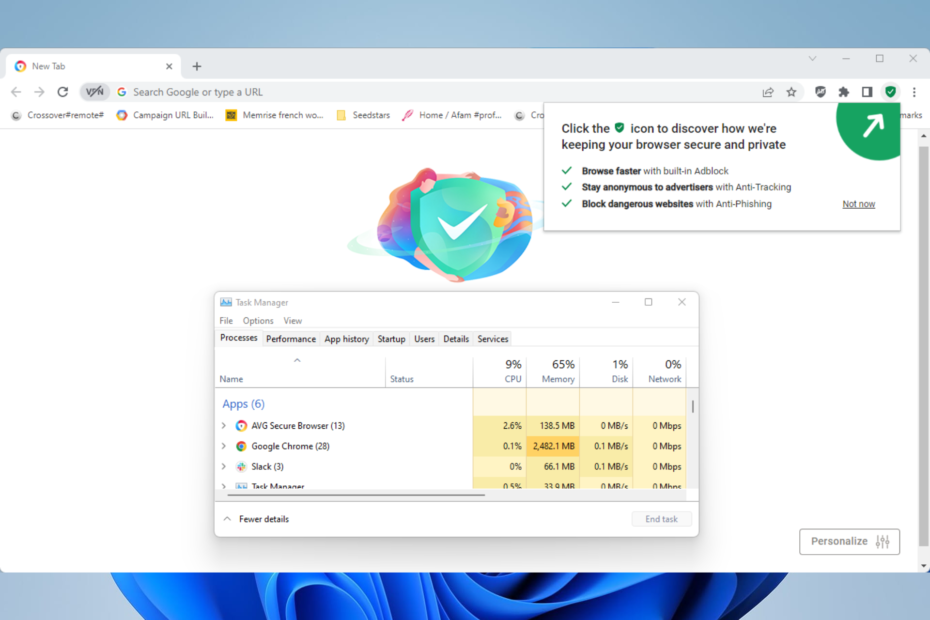
- ระบบป้องกันการโจรกรรม
- การป้องกันเว็บแคม
- การตั้งค่าที่ใช้งานง่ายและ UI
- รองรับหลายแพลตฟอร์ม
- การเข้ารหัสระดับธนาคาร
- ความต้องการของระบบต่ำ
- การป้องกันมัลแวร์ขั้นสูง
โปรแกรมแอนตี้ไวรัสต้องรวดเร็ว มีประสิทธิภาพ และคุ้มค่า และโปรแกรมนี้มีครบทุกอย่าง
การท่องเว็บเป็นส่วนสำคัญในชีวิตประจำวันของเรา เนื่องจากต้องใช้เวลามาก จึงสมเหตุสมผลที่เราจะยังคงปลอดภัยที่สุดเท่าที่จะเป็นไปได้เมื่อเราเรียกดู ดังนั้นการใช้เบราว์เซอร์ที่ปลอดภัยเช่น AVG Secure Browser เป็นเพียงสามัญสำนึกเท่านั้น
อย่างไรก็ตาม การเรียกใช้ซอฟต์แวร์คอมพิวเตอร์จะส่งผลต่อทรัพยากรระบบของคุณ และบางครั้งอาจทำงานผิดปกติ กรณีหนึ่งคือการใช้งาน CPU สูงของ AVG Secure Browser
ในบทความนี้ เราจะหารือและบอกคุณว่าต้องแก้ไขอย่างไร
เหตุใด AVG Secure Browser จึงใช้ CPU มาก
มีเหตุผลบางประการที่ AVG Secure Browser ของคุณอาจใช้ CPU มาก ประการแรก การเปิดแท็บมากเกินไปมักเป็นสาเหตุของปัญหา เมื่อคุณเปิดแท็บมากเกินไปและเมื่อเปิดใช้งานทั้งหมด จะทำให้การใช้งาน CPU เพิ่มขึ้น
นอกจากนี้ อาจเป็นเพราะมัลแวร์ในคอมพิวเตอร์ของคุณ ดังนั้น หากคุณคลิกลิงก์ที่มีมัลแวร์ คุณอาจเริ่มกระบวนการของคอมพิวเตอร์แบบสุ่ม ซึ่งทำให้การใช้งาน CPU เพิ่มขึ้น
มัลแวร์สามารถทำให้การใช้งาน CPU สูงได้หรือไม่?
ใช่ มัลแวร์สามารถ ไวรัสโดยเฉพาะสามารถทำให้โปรแกรมเปิดซ้ำๆ และทวีคูณได้ หากไม่เลือก คุณจะมีการใช้งาน CPU สูง
เคล็ดลับด่วน:
คุณสามารถใช้เครื่องมือรักษาความปลอดภัยออนไลน์อื่นโดยมีผลกระทบต่อ CPU น้อยกว่า ESET Internet Security ไม่ได้เป็นเพียงหนึ่งในแอนตี้ไวรัสที่ดีที่สุดในตลาดเท่านั้น แต่ยังใช้ทรัพยากรน้อยอีกด้วย
มีคุณสมบัติเฉพาะสำหรับการรักษาความปลอดภัยในการชำระเงิน ปกป้องเว็บแคมและไมโครโฟนของคุณ หยุดตัวติดตาม และระบุเว็บไซต์ที่น่าสงสัย

ESET Internet Security
ป้องกันตัวเองแบบเรียลไทม์จากภัยคุกคามซีโร่เดย์ด้วยเครื่องมือตรวจจับขั้นสูงเพื่อการท่องเว็บอย่างปลอดภัย!
ฉันควรทำอย่างไรหาก AVG Secure Browser ใช้ทรัพยากรมากเกินไป
1. ปิดแท็บที่ไม่ได้ใช้
หากคุณมีแท็บที่เปิดอยู่จำนวนมาก คุณอาจเริ่มประสบปัญหาการใช้งาน CPU สูง เคล็ดลับคือการปิดแท็บที่เปิดอยู่ให้ได้มากที่สุด การทำเช่นนี้จะช่วยลดปริมาณงานที่ระบบของคุณต้องดำเนินการ
2. สิ้นสุดทุกกระบวนการ AVG
- คลิกขวาที่ เริ่ม เมนูและเลือก ผู้จัดการงาน.
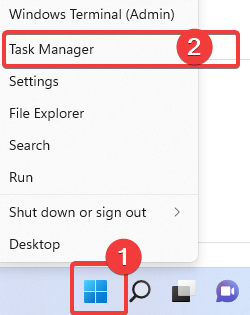
- คลิกที่ กระบวนการ แท็บ จากนั้นคลิกขวาที่ .ของคุณ AVG เบราว์เซอร์ที่ปลอดภัย กระบวนการและเลือก งานสิ้นสุด ตัวเลือก.
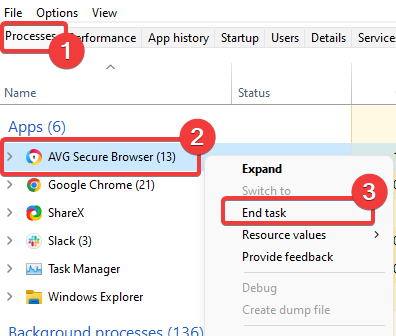
- รีสตาร์ทเบราว์เซอร์เพื่อตรวจสอบว่าปัญหาการใช้งาน CPU สูงได้รับการแก้ไขแล้วหรือไม่
3. สแกนหาและลบมัลแวร์ทั้งหมด
- คลิก เริ่ม เมนู พิมพ์ ความปลอดภัยและเลือก ความปลอดภัยของ Windows แอป.
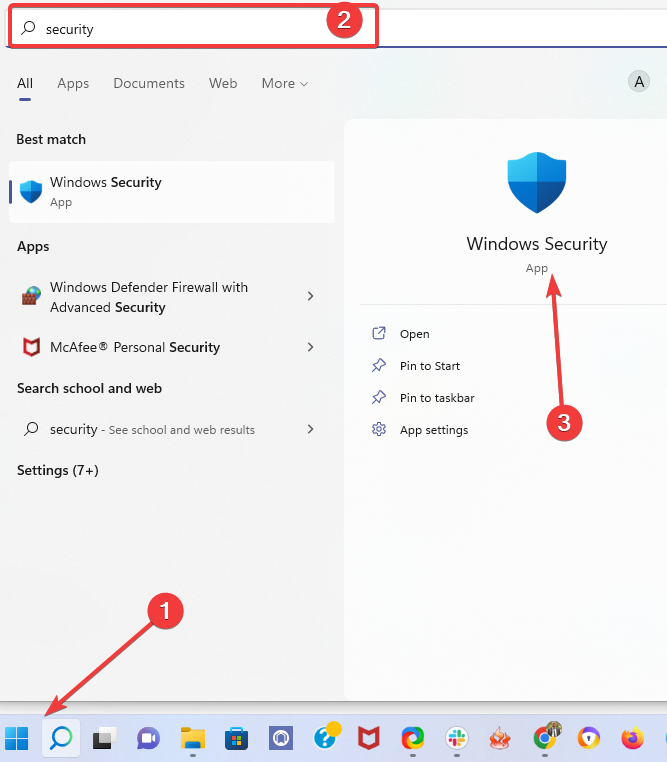
- เลือก การป้องกันไวรัสและภัยคุกคาม จากบานหน้าต่างด้านซ้ายและคลิกที่ ตัวเลือกการสแกน บนบานหน้าต่างด้านขวา
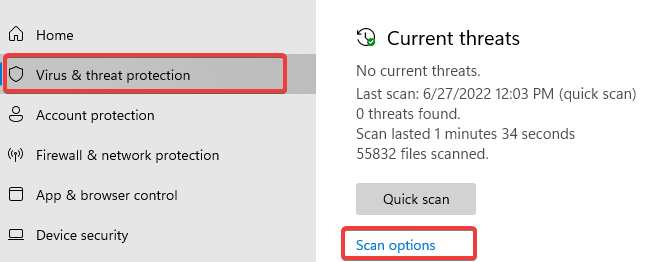
- เลือก การสแกนเต็มรูปแบบ ตัวเลือกและคลิกที่ ตรวจเดี๋ยวนี้ ปุ่ม.
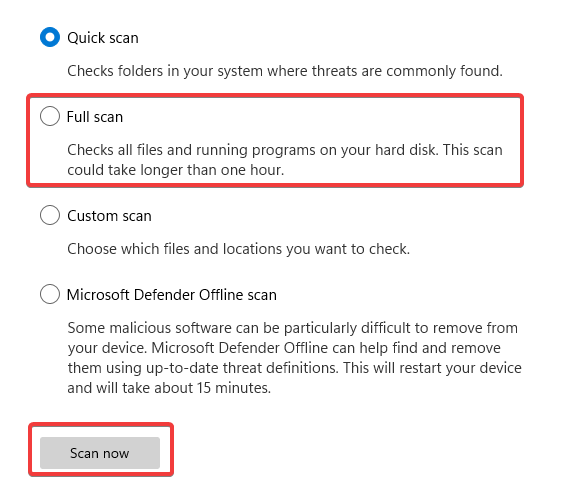
ในตอนท้ายของการสแกน ให้ตรวจสอบว่าปัญหาของ AVG ที่ใช้หน่วยความจำมากเกินไปนั้นหมดไป โปรดทราบว่าในขณะที่เราใช้ Windows Security ในตัวสำหรับการสแกน คุณอาจใช้เครื่องมือป้องกันมัลแวร์ของบริษัทอื่นได้
- เว็บไซต์เป้าหมายไม่ทำงานใน Chrome: วิธีแก้ไขอย่างรวดเร็ว
- แก้ไข: 1รหัสผ่านไม่สามารถยืนยันตัวตนของเว็บเบราว์เซอร์ของคุณได้
ไวรัสจำนวนมากจะใช้ทรัพยากรเกือบทั้งหมดของคุณและเพิ่มการใช้งาน CPU ของคุณจนถึงระดับที่ใกล้ถึงระดับสูงสุด เพราะมักถูกออกแบบให้กินไฟ CPU มาก
มัลแวร์บางตัวโจมตีคุณด้วยโฆษณาป๊อปอัปหรือเครื่องขุดเข้ารหัสที่สร้าง Bitcoin และสิ่งเหล่านี้จะทำให้มีการใช้งาน CPU สูง
จะช่วยได้ถ้าคุณใช้โปรแกรมป้องกันมัลแวร์เพื่อสแกนพีซีทั้งหมดและอุปกรณ์ภายนอกทั้งหมดของคุณอย่างละเอียด
โดยสรุปมีเครื่องมือซอฟต์แวร์เฉพาะทางมากมายที่ลดการใช้ทรัพยากรสูง หลายคนต้องการเพียงแค่คลิกเดียวหลังจากติดตั้งแล้ว ดังนั้น หากวิธีแก้ไขไม่ได้ผล คุณควรลองวิธีใดวิธีหนึ่งต่อไปนี้ เครื่องมือซอฟต์แวร์เพื่อแก้ไขการใช้งาน CPU สูง.
แจ้งให้เราทราบหากคุณสามารถแก้ไขปัญหาในพื้นที่แสดงความคิดเห็นด้านล่าง
 ยังคงมีปัญหา?แก้ไขด้วยเครื่องมือนี้:
ยังคงมีปัญหา?แก้ไขด้วยเครื่องมือนี้:
- ดาวน์โหลดเครื่องมือซ่อมแซมพีซีนี้ ได้รับการจัดอันดับยอดเยี่ยมใน TrustPilot.com (การดาวน์โหลดเริ่มต้นในหน้านี้)
- คลิก เริ่มสแกน เพื่อค้นหาปัญหาของ Windows ที่อาจทำให้เกิดปัญหากับพีซี
- คลิก ซ่อมทั้งหมด เพื่อแก้ไขปัญหาเกี่ยวกับเทคโนโลยีที่จดสิทธิบัตร (ส่วนลดพิเศษสำหรับผู้อ่านของเรา)
Restoro ถูกดาวน์โหลดโดย 0 ผู้อ่านในเดือนนี้


